Konfiguracja Xero
Przegląd
Po nawiązaniu połączenia i udzieleniu organizacjom Xero dostępu do Syrve, możesz przejść do sekcji Transformacja Danych, gdzie możesz określić podstawowe parametry swoich sklepów Syrve oraz przypisać transakcje Syrve do kont Xero.
Parametry i transakcje Syrve mogą mieć domyślny profil konfiguracyjny, zwany Domyślny w sekcji Transformacja Danych, lub mogą być rozbite według sklepów lub obu tych sposobów. Profil domyślny jest włączony automatycznie. Aby korzystać z profili specyficznych dla sklepu, przejdź do profilu sklepu i odznacz opcję Używaj domyślnych parametrów.
Konfiguracja
Nie jesteśmy w stanie doradzić, które konta należy mapować, ponieważ będzie to różnić się w zależności od firmy. Zalecamy współpracę z księgowym podczas konfigurowania mapowań Xero. Wybór, ile szczegółów chcesz przesyłać, to kwestia preferencji. Skonsultuj się ze swoim doradcą finansowym, ile informacji chciałby otrzymywać w Xero.
Użyj tej zakładki, aby wybrać organizacje wstępnie skonfigurowane w Xero, które chcesz ustawić i powiązać ze swoimi sklepami Syrve oraz określić ich podstawowe parametry biznesowe.
Globalne konfiguracje
Organizacja
Określ tutaj swoją organizację Xero. Jeśli masz więcej niż jedną organizację w Xero, musisz dodać osobną konfigurację (integrację) dla każdej z nich.
Kategoria produktu opłaty serwisowej
Określ kategorie księgowe przypisane do Twojego miksu sprzedaży w Syrve, które chcesz wykorzystać do opłat serwisowych w Xero.
Anulowanie płatności
Nie wymaga żadnych działań.
Unieważnianie faktur
Nie wymaga żadnych działań.
Faktury
Kontakty
Utwórz nowy kontakt w Xero i dodaj go w tym polu. Na przykład Syrve Revenue. Określ swoje kontakty w Xero.
Płatności
Nie wymaga żadnych działań.
Kliknij Zapisz, aby zapisać ustawienia i przejść do następnej zakładki.
Opłata serwisowa
Użyj tej zakładki, aby przypisać usługi Syrve do kont Xero. Twoje usługi oparte na czasie, takie jak Pool, lub opłaty za dostawę będą obciążane na wskazane konta Xero.
Aby usługa pojawiła się na tej liście, musi być utworzona w Syrve i mieć typ listy magazynowej Usługa.
Zaznacz usługi, które chcesz śledzić w Xero i określ konta Xero, na które mają być obciążane takie usługi. Na przykład Twój Stół do bilarda może być przypisany do Innych przychodów, ale w pełni zależy to od sposobu, w jaki są skonfigurowane Twoje konta Xero.
Kliknij Zapisz, aby zapisać ustawienia i przejść do następnej zakładki.
Typy płatności
Użyj tej zakładki, aby wybrać typy płatności Syrve, a następnie przypisać je do konkretnych kont płatności w Xero. Możesz zdecydować się na przypisanie wszystkich typów płatności do jednego konta płatności. Aby dodać więcej typów płatności, kliknij Dodaj.
Wybierz tylko te konta, które mają w Xero włączone płatności.
Jeśli nie skonfigurowałeś żadnych kont płatności w Xero, nie będą one dostępne na tej zakładce. Możesz je utworzyć w Planie kont Xero.
Aby zaksięgować sprzedaż, Syrve wyśle każdą pojedynczą płatność na konto, które określisz. Możesz także zdecydować się na księgowanie tych płatności na koncie rozliczeniowym (lub koncie kontrolnym płatności). Jeśli wybierzesz tę opcję, musisz utworzyć konto rozliczeniowe w Xero i upewnić się, że płatności na to konto rozliczeniowe są włączone w Planie kont Xero.
Kliknij Zapisz, aby zapisać ustawienia i przejść do następnej zakładki.
Kategorie podatkowe
Użyj tej zakładki, aby wybrać kategorie podatkowe Syrve i przypisać je do odpowiednich kategorii podatkowych w Xero. Należy pamiętać, że lista rozwijana, którą widzisz podczas mapowania kategorii Xero, pochodzi z Twojego konta Xero, więc może być konieczne dodanie lub zmiana stawek podatkowych na Twoim koncie Xero, jeśli nie masz potrzebnej opcji.
Aby dodać więcej niż jedną kategorię, kliknij Dodaj.
Podczas mapowania kategorii podatkowych możesz wybrać, który typ zamówienia (na miejscu, dostawa lub odbiór) przypada na każdą kategorię podatkową. Aby to zrobić, włącz opcję Typy zamówień naprzeciwko danej kategorii. Aby dodać więcej niż jeden typ, kliknij Dodaj.
Kliknij Zapisz, aby zapisać ustawienia i przejść do następnej zakładki.
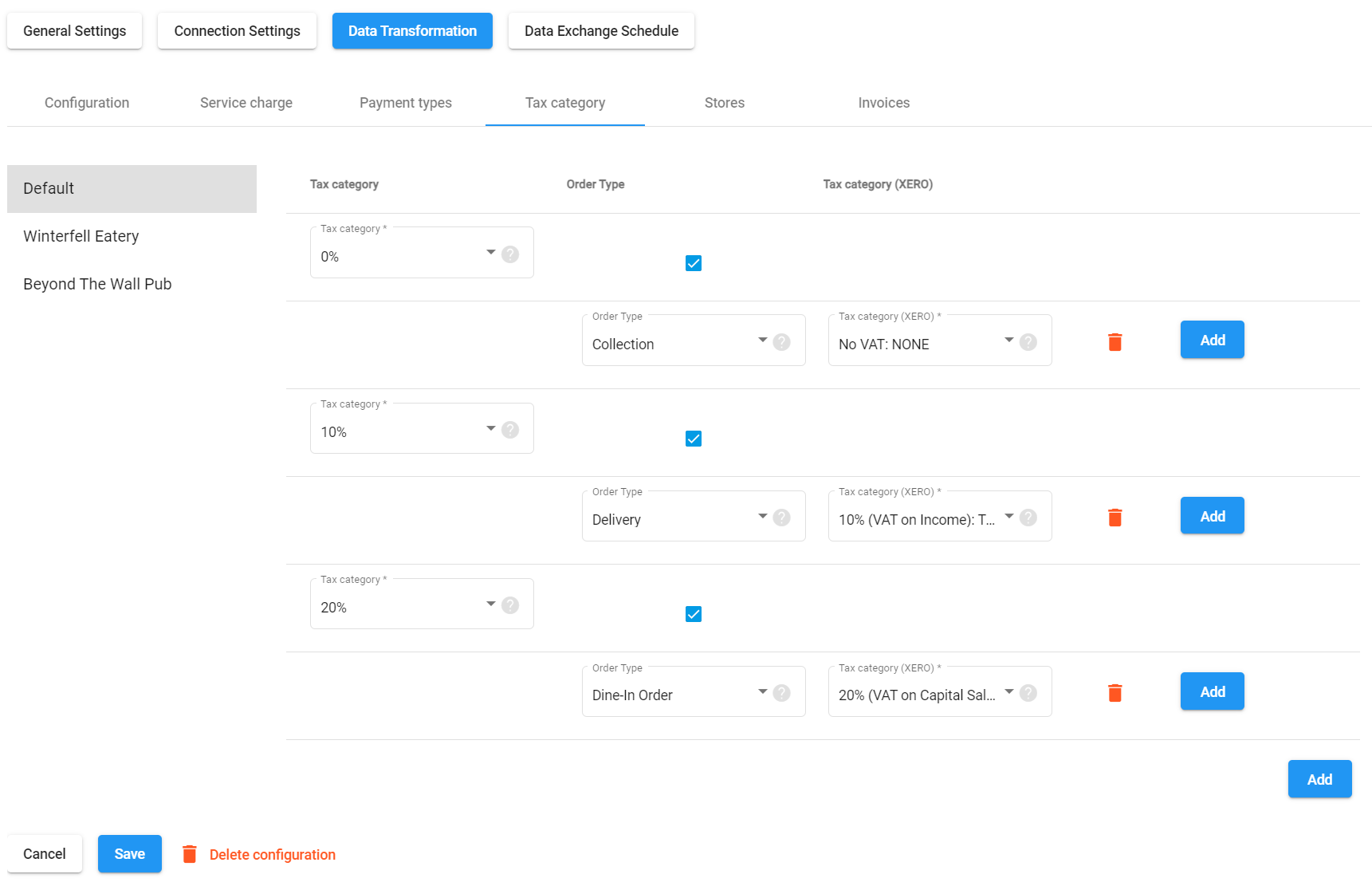
Sklepy
Użyj tej zakładki, aby przypisać swoje sklepy do kategorii śledzenia Xero. Kategorie śledzenia muszą być wcześniej utworzone w Xero, a opcje dodane. Kategorie śledzenia i ich opcje służą do monitorowania, jak różne obszary Twojej działalności radzą sobie (takie jak działy, centra kosztów lub lokalizacje). W ten sposób Twoje raporty pomagają podejmować proaktywne decyzje biznesowe. Kategoria śledzenia może odpowiadać lokalizacji restauracji lub oddziałowi, a opcja śledzenia może reprezentować konkretny punkt sprzedaży lub dział.
Wybierz opcję z listy rozwijanej i kliknij Zapisz, aby kontynuować.
Konta
Użyj tej zakładki, aby przypisać sumy sprzedaży produktów i zaksięgować sprzedaż na konkretne konto w Xero. Jeśli nie chcesz, aby cała sprzedaż trafiała na to samo konto, możesz przypisać konto dla każdej kategorii produktów na tej stronie.
Aby to zrobić, wybierz kategorię produktów Syrve z listy rozwijanej po lewej stronie, a następnie wybierz konto Xero z listy rozwijanej po prawej stronie. Kliknij Dodaj, aby dodać więcej kategorii.
Kliknij Zapisz, aby zapisać ustawienia i przejść do następnego kroku.